Discord için Video Dosyası Sıkıştırıcıyla Video Paylaşımını Basitleştirin
Günümüzde pek çok çevrimiçi iletişim platformu geliştirilmiştir. En popüler platformlardan biri Discord'dur. Arkadaşlarınızla, oyun topluluklarınızla, meslektaşlarınızla ve diğerleriyle bağlantı kurmanıza olanak tanıyan bir uygulamadır. Ancak bazı kullanıcılar videolarını burada paylaşmakta zorlandıklarını bildirdi. Birçoğu 8 MB'lık dosya boyutu sınırının yeterli olmadığını düşünüyor. Şimdi, işte burada Discord için video sıkıştırıcı hayati öneme sahip. Sizin için doğru aracı arıyorsanız bu kılavuzu okumaya devam edin. Bugün kullanabileceğiniz en iyi video sıkıştırıcılardan bazılarını inceleyeceğiz.
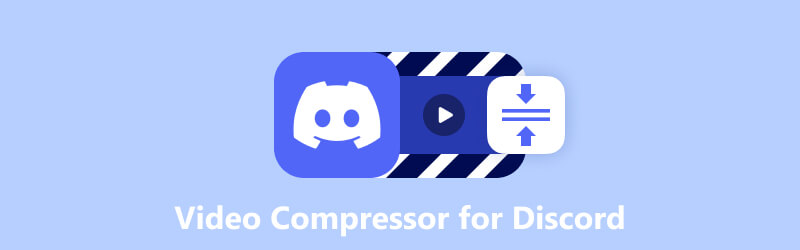
- REHBER LİSTESİ
- Bölüm 1. Discord için En İyi Video Kompresörü
- Bölüm 2. Freemake Video Dönüştürücü
- Bölüm 3. QuickTime Oynatıcısı
- Bölüm 4. Video Sıkıştırma – Vids'i Küçült
- Bölüm 5. VidCompact
- Bölüm 6. İpucu: Discord'a Büyük Video Dosyaları Nasıl Gönderilir
- Bölüm 7. Discord için Video Kompresörü Hakkında SSS
Bölüm 1. Discord için En İyi Video Kompresörü
Dosyalarınız Discord'un boyut gereksinimlerine göre çok büyükse şunu kullanın: ArkThinker Video Dönüştürücü Ultimate. Tanınmış bir dönüştürme programı olmasına rağmen video sıkıştırıcı gibi araçlar da sunar. Kaliteden ödün vermeden video dosyalarınızı küçültmenizi sağlar. Ayrıca video ayarlarını özelleştirmenizi sağlar. İstediğiniz dosya boyutunu girebilir veya ihtiyaçlarınıza göre ayarlamak için kaydırıcıyı hareket ettirebilirsiniz. Ayrıca MP4, MOV, WebM, MKV, AVI ve daha birçok formatı da destekler. Bu, videonuzun formatını Discord'un desteklediği formatlarla değiştirebileceğiniz anlamına gelir. Dahası, çıktının çözünürlüğünü ve bit hızını değiştirmenize olanak tanır. Son olarak yazılımın, sıkıştırmadan önce yaptığınız değişiklikleri kontrol edebileceğiniz bir önizleme seçeneği vardır. Gerçekten de ArkThinker Video Converter Ultimate yararlı bir araçtır. Bu nedenle, dosya boyutu sınırlamalarını aşma konusundaki endişelerinize elveda deyin. Artık dosyalarınızı sorunsuz bir şekilde paylaşmanın bir yolu için bu Discord video yeniden boyutlandırıcıyı kullanın!
- Video dosyalarını Discord'un dosya boyutu sınırlarına sığacak şekilde sıkıştırın.
- Çözünürlük, bit hızı, boyut vb. gibi video parametrelerini ayarlayın.
- Video ve ses formatlarını 1000'den fazla formata dönüştürür.
- Dönüştürme ve sıkıştırma için yüksek işlem hızları.
- Kırparak, kırparak, filigran ekleyerek, efekt uygulayarak ve daha fazlasını yaparak videoları düzenleyin.
- Çok çeşitli video ve ses formatlarını destekler.
- Gezinmesi kolay bir kullanıcı arayüzü sağlar.
- Kişiselleştirilmiş optimizasyon için farklı video ayarlarında ince ayar yapmanızı sağlar.
- Birden fazla videonun eşzamanlı dönüştürülmesini sağlar.
- Hem Windows hem de Mac işletim sistemlerinde mevcuttur ve indirilebilir.
- Ücretsiz sürümün sınırlamaları vardır; bu nedenle tam erişim için premium bir sürüm satın almanız gerekir.
ArkThinker Video Converter Ultimate ile Discord için Videonun Nasıl Sıkıştırılacağına İlişkin Adımlar:
Öncelikle resmi sayfasını ziyaret edin. ArkThinker Video Dönüştürücü Ultimate indirmek için. İsteğe bağlı olarak, tuşuna basabilirsiniz. İndirmek Aşağıdaki düğme, kullandığınız işletim sistemine bağlıdır. Ardından programı yükleyin, ardından otomatik olarak başlayacaktır.
Daha sonra şuraya gidin: Araç Kutusu sekmesi. Artık farklı araçlar göreceksiniz. Şunu seçin: Video Kompresörü seçenek.
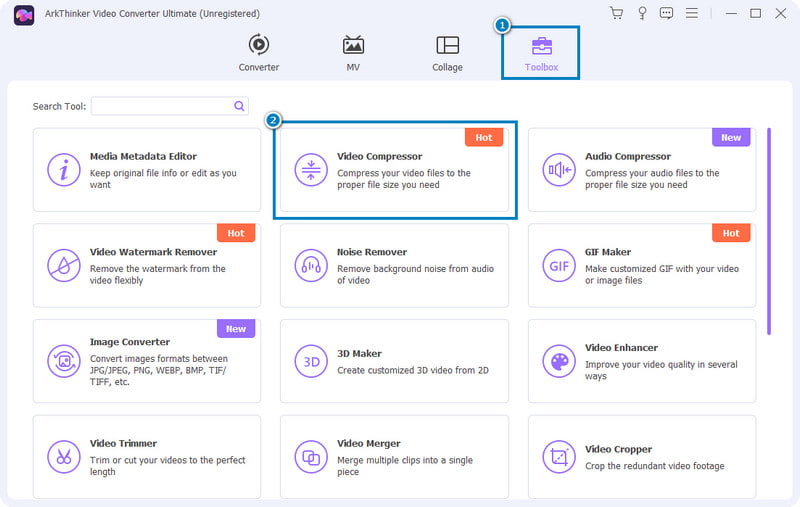
Bir pencere isteminde, Artı Sıkıştırılacak dosyayı seçmek ve eklemek için düğmeyi kullanın. Dosyayı seçtikten sonra çıktı ayarlarını yapabileceğiniz yere yönlendirileceksiniz.
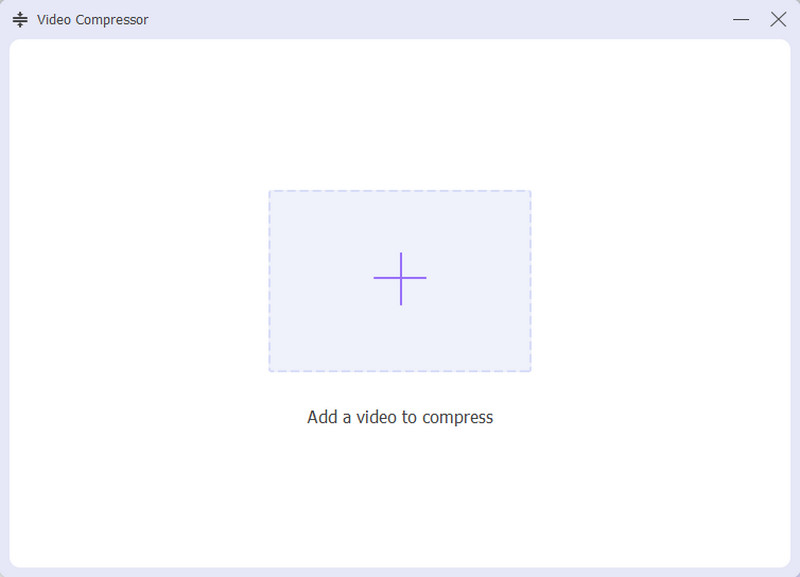
Artık Discord'un boyut sınırlarına uyarken boyutu, formatı, çözünürlüğü ve bit hızını değiştirebilirsiniz. Daha sonra, Ön izleme Yaptığınız değişiklikleri görüntülemek için düğmesine basın.
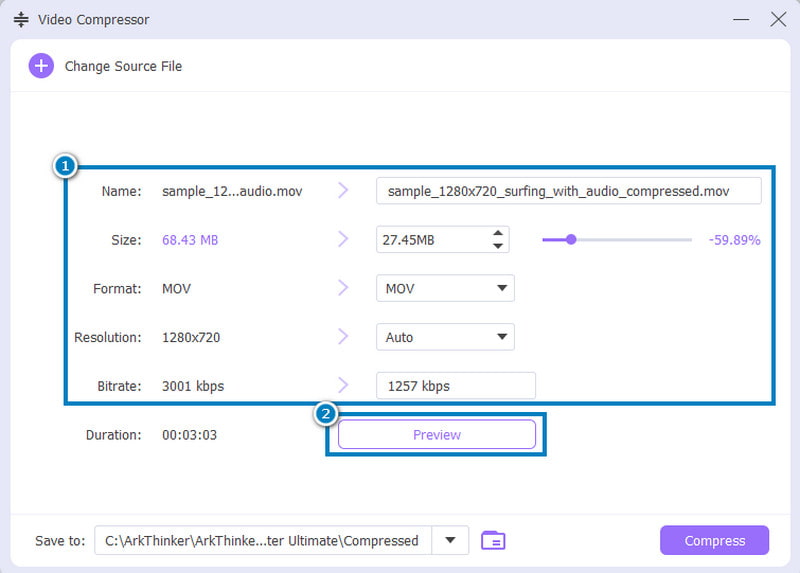
Daha sonra şuraya gidin: Şuraya kaydet Sıkıştırılmış dosyayı nerede saklamak istediğinizi seçmek için bölüm. Son olarak, vur Kompres İşlemi başlatmak için düğmesine basın.
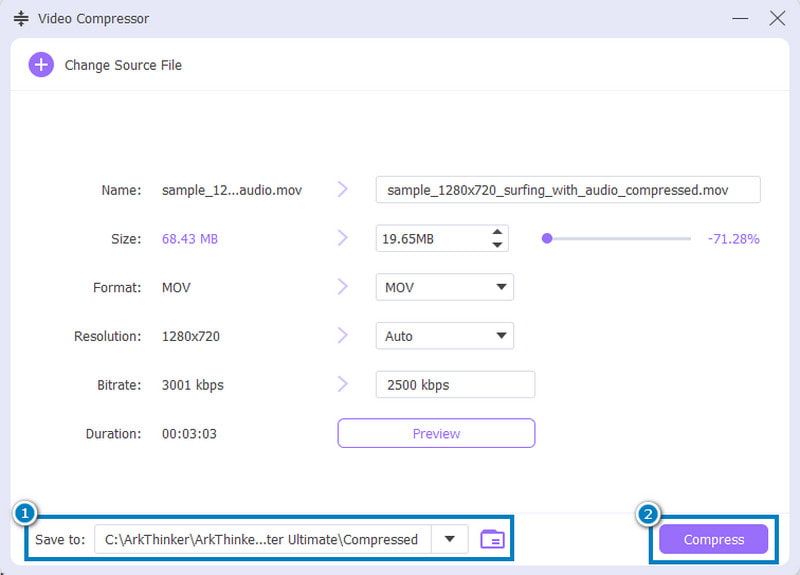
Bölüm 2. Freemake Video Dönüştürücü
Windows PC kullanıyor ve bir video sıkıştırıcı mı arıyorsunuz? Freemake Video Converter, Discord için video boyutunuzu küçültmek için kullanabileceğiniz başka bir araçtır. Artık aynı zamanda popüler bir video dönüştürme ve düzenleme programıdır. Ayrıca genellikle Discord için kullanılanlar da dahil olmak üzere çeşitli video formatlarını da destekler. Ayrıca yazılımı indirmeden videoyu sıkıştırmanın hızlı bir yolunu istiyorsanız, yazılımın web sürümünü kullanabilirsiniz. Araç ayrıca Windows 10 ve önceki sürümlerde de iyi çalışır.
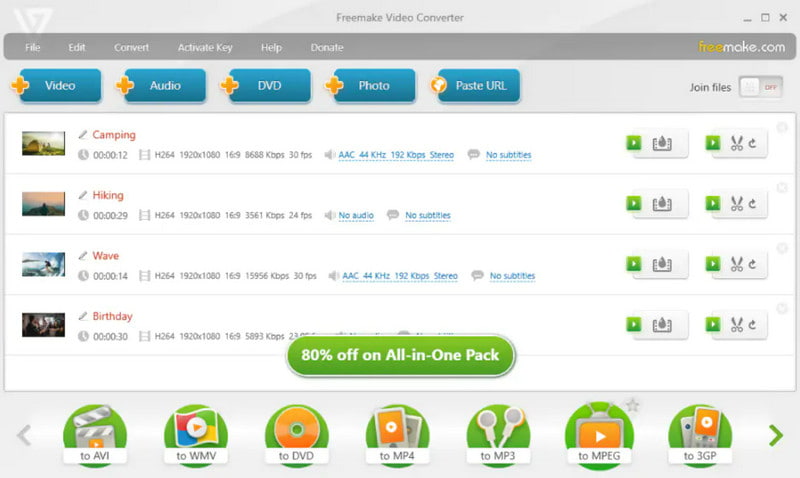
Freemake Video Converter'ın Özellikleri:
◆ Video dosyalarını kalitesini pek etkilemeden sıkıştırır.
◆ MP4, WMV, AVI, MKV, MP3, DVD ve daha fazlasını içeren 500'den fazla format arasında dönüştürme yapın.
◆ DVD veya Blu-ray disklerini kopyalayıp yazmanıza olanak tanır.
◆ Video klipleri döndürün, kesin ve birleştirin.
◆ Videolar doğrudan YouTube'a aktarılabilir.
- Basit bir arayüze sahiptir.
- Discord'a uygun formatları destekler.
- Videoyu sıkıştırmak için çeşitli araçlar sunar.
- Kullanımı ücretsizdir.
- Sınırlı gelişmiş düzenleme özellikleri.
- Mac sürümü yok.
Bölüm 3. QuickTime Oynatıcısı
Mac kullanıcısıysanız QuickTime Player'a aşina olabilirsiniz. Bu varsayılan bir uygulamadır ve Mac'te en çok kullanılan uygulamalardan biridir. Araç artık video dosyalarının küçültülmesini de destekliyor. Bu, Discord'a uygun temel video sıkıştırma işlevlerini sunduğu anlamına gelir. Aynı zamanda ücretsiz bir yöntemdir ve kullanımı basittir. Dosyanızı QuickTime'da açıp yeni ve daha düşük bir çözünürlükte dışa aktardığınızda dosyanız zaten sıkıştırılmış olur.
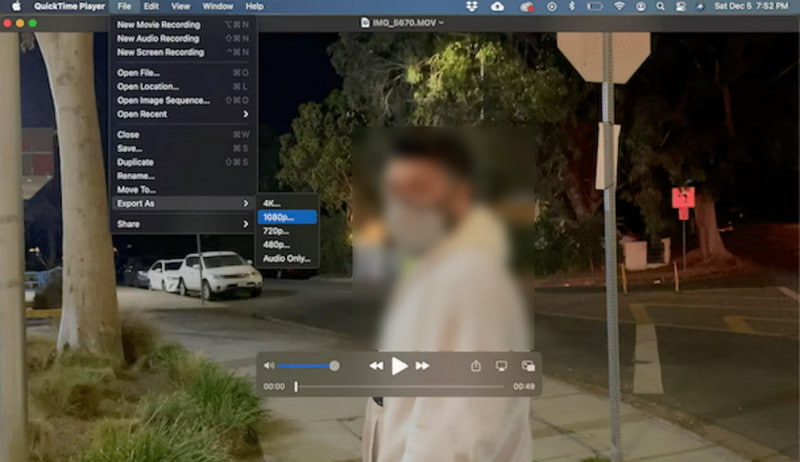
QuickTime Player'ın özellikleri:
◆ Mac sistemlerine önceden yüklenmiş olarak gelir ve herhangi bir ek indirmeye gerek kalmadan erişilebilir olmasını sağlar.
◆ Discord'un dosya boyutu sınırlamalarına uyacak şekilde boyutları küçülterek video dosyalarını sıkıştırın.
◆ Videoları sıkıştırmadan önce kırpma ve kesme gibi temel düzenleme araçları sağlar.
◆ Mac sistemlerinde yaygın olarak kullanılan popüler video formatlarını destekler.
- Sıradan kullanıcılara uygun temel sıkıştırma özellikleri sunar.
- Basit ve sezgisel bir arayüz sunar.
- Ek yazılım kurulumu yok.
- Gelişmiş sıkıştırma ayarları ve düzenleme araçları eksik
- Tüm video formatlarını desteklemeyebilir.
- Sıkıştırma kalitesi net olmayabilir.
Bölüm 4. Video Sıkıştırma – Vids'i Küçült
Artık iOS mobil cihazınızda Discord için bir video sıkıştırıcıyı tercih ediyorsanız, Video Sıkıştırma - Vids'i Küçült'ü kullanın. Tek veya birden fazla videoyu küçültmenize olanak tanıyan, yalnızca iOS'a özel bir uygulamadır. Sadece bu değil, bu videoları Facebook, WhatsApp ve Facebook'ta göndermenize veya paylaşmanıza da olanak tanır. Üstelik iPad, iPhone ve iPad'inizde de kullanabilirsiniz. İOS için video sıkıştırıcı olarak en iyi seçeneklerden biridir.
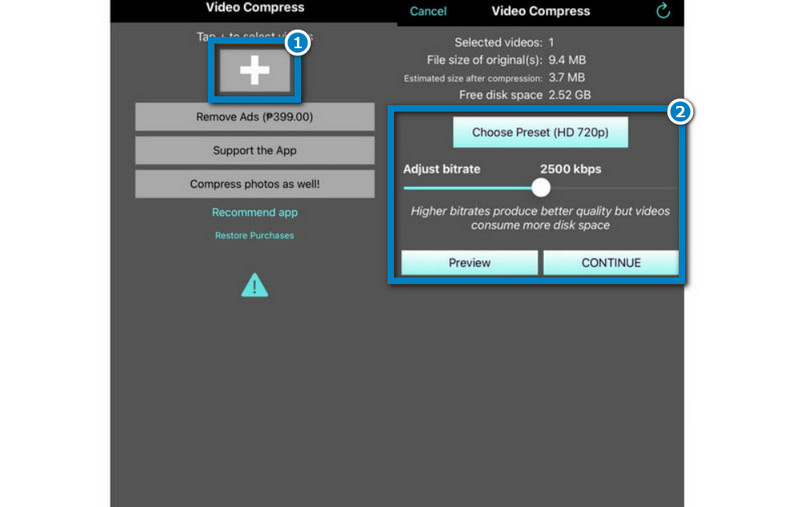
Video Sıkıştırmanın Özellikleri - Vids'i Küçült:
◆ Video dosyalarını küçültmek için video sıkıştırma sağlar.
◆ Çözünürlüğü ve bit hızını değiştirmenizi sağlar.
◆ Kolay sıkıştırma için ön ayarların bir listesini sunar.
◆ Değil sıkıştırılmış videolara filigran ekleyin.
- Sezgisel ve kullanımı kolay bir arayüze sahiptir.
- Aynı anda birden fazla videoyu sıkıştırmanıza olanak tanır.
- Discord tarafından desteklenenler de dahil olmak üzere tonlarca formatı destekler.
- iPhone veya iPad'de kaydedilmemiş videolar küçültülemiyor.
- Uygulama bazı sinir bozucu reklamlar içeriyor.
- Büyük dosyaları sıkıştırma için içe aktarırken hız düşer.
Bölüm 5. VidCompact
Artık Android kullanıcıları için de bir video sıkıştırıcımız var. Google Play'de bulunan çeşitli araçlar sayesinde daha fazla kendinizi yormayın. Discord'da paylaşmak üzere videonuzun boyutunu küçültmek için VidCompact'ı kullanabilirsiniz. Bunun dışında Android için ses dönüştürücü, video dönüştürücü ve düzeltici olarak da kullanılabilir. Ayrıca MP4, MOV, MKV, FLV ve daha fazlası dahil olmak üzere çeşitli formatları destekler.
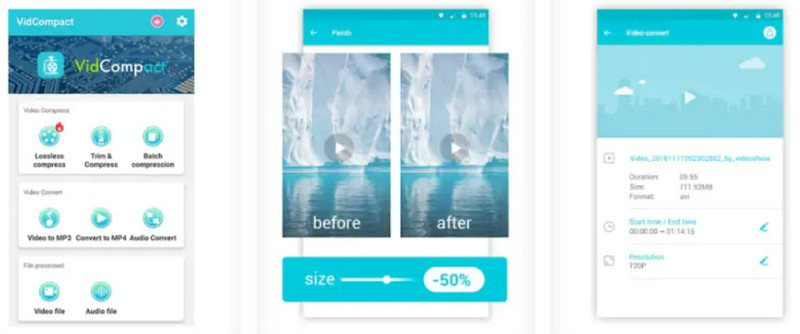
VidCompact'ın özellikleri:
◆ Dosyaları minimum kalite kaybıyla sıkıştırın.
◆ Bir video ve ses dönüştürme aracıdır.
◆ Videonun bir kısmını çıkarmak için başlangıç ve zamanı seçin.
◆ Size izin verir videoyu hızlandırma veya yavaşlatma.
- Bir sıkıştırıcı, dönüştürücü ve düzenleme aracı olarak hizmet eder.
- Basit bir arayüz sunar.
- HD, AVI, MPEG, 3GP, FLV vb. gibi kapsamlı dosya formatlarını destekler.
- Hata mesajları genellikle uygulamayı çalıştırırken görüntülenir.
- Sonsuza kadar kullanmak ücretsiz değildir. Ücretsiz deneme süresinden sonra sürekli kullanım için abonelik gereklidir.
Bölüm 6. İpucu: Discord'a Büyük Video Dosyaları Nasıl Gönderilir
Yöntem 1. Harici Bağlantı Gönder
Discord'da büyük videolar göndermek için kullanabileceğiniz birçok bulut hizmeti var. Paylaşılabilir bir bağlantı oluşturmak için Google Drive, Dropbox ve OneDrive gibi hizmetleri kullanabilirsiniz. Bunlar, büyük video dosyalarını paylaşmak için mükemmel seçenekler sunar. Dolayısıyla bu yöntem, harici barındırma kullanarak Discord'un dosya boyutu sınırlamalarını atlar. Şimdi, nasıl bağlantı oluşturulur? Aşağıdaki adımları takip et. Bu yönteme gelince Google Drive bulut hizmetini kullandık.
Google Drive'ın resmi sayfasına gidin ve giriş yapın veya bir hesaba kaydolun. Bundan sonra, Yeni sağ taraftaki düğmeye basın ve seçin Dosya yükleme.
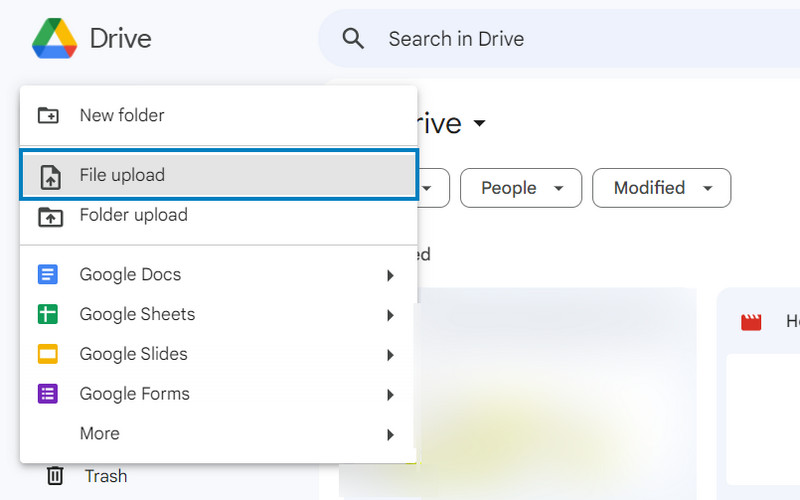
Ardından Discord'da paylaşmak istediğiniz video dosyasını seçin. Sonra tıklayın Açık ve yüklenmesini bekleyin. Yüklenen videoya sağ tıklayın ve Paylaşmak seçenek.
Şimdi şunları seçebilirsiniz: Paylaşmak Gizliliği hemen değiştirmek, kişi eklemek ve bağlantıyı kopyalamak için seçeneği tekrar seçin. Ayrıca Bağlantıyı kopyala doğrudan kopyalamak ve daha sonra erişimi yönetmek için düğmesine basın. Son olarak kopyaladığınız bağlantıyı kopyalayıp yapıştırarak Discord sunucunuzun grafiğine gönderin.
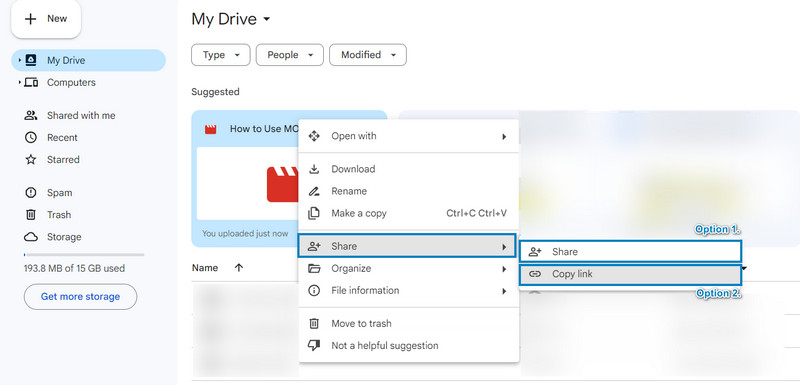
Yöntem 2. Discord Nitro Aboneliği
Discord, Discord Nitro adında premium bir abonelik hizmeti sunuyor. Büyük dosyaları (100 MB'a kadar) doğrudan Discord sunucularına yüklemenizi sağlar. Bununla birlikte, büyük video dosyalarını Discord sohbetleri ve sunucularına yükleme ve paylaşma olanağına sahip olursunuz. Böylece standart dosya boyutu sınırlarını aşabilirsiniz. Dolayısıyla bu yöntem yoğun Discord kullanıcıları için idealdir. Ayrıca Discord ekosistemi içerisinde doğrudan yükleme rahatlığını tercih edenler için.
Henüz abone olmadıysanız önce Discord'un premium hizmetine abone olun. Daha sonra aktif olduğundan emin olun. Masaüstünüzde Discord uygulamasını açın veya bir web tarayıcısı aracılığıyla uygulamaya erişin.
Bundan sonra dosyanızı göndermek istediğiniz sunucuyu veya kanalı seçin. Ardından, artı mesaj bölümündeki simge. Şimdi şunu seçin: Bir dosya yükle seçenek.
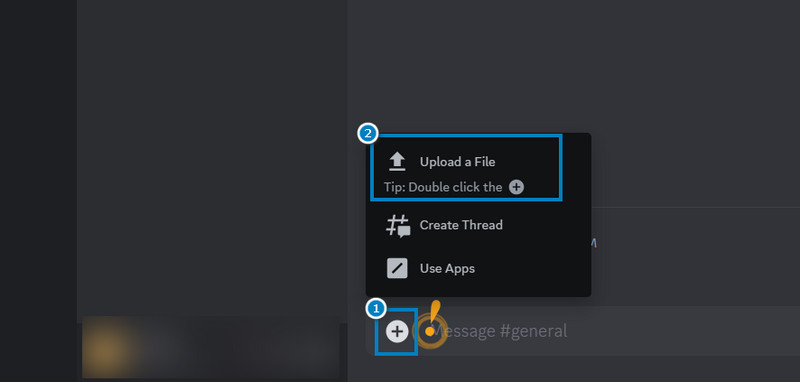
Daha sonra göndermek istediğiniz büyük video dosyasını bulmak için bilgisayarınıza veya cihazınıza göz atın. Seçtikten sonra tıklayın Açık düğme. Yüklemeyi tamamladıktan sonra tuşuna basın. Girmek Dosyanızı göndermek için tuşuna basın.
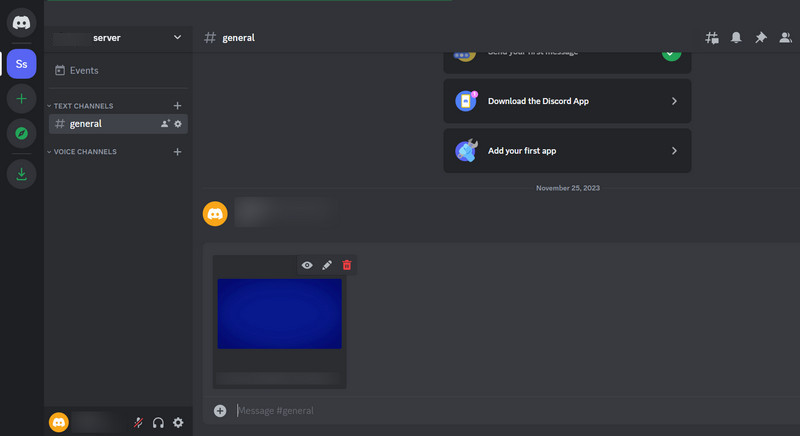
Bölüm 7. Discord için Video Kompresörü Hakkında SSS
Discord video boyutu sınırı nedir?
Nitro kullanıcısı olmayanlar için Discord'un video yükleme sınırı 8 MB'tır. Nitro Classic 50 MB'a kadar izin verir. Karşılaştırıldığında, Nitro kullanıcıları sunucu güçlendirme seviyelerine bağlı olarak 100MB-200MB yükleyebilir.
Discord sohbette videolara izin veriyor mu?
Tabii ki evet! Discord, kullanıcıların sohbette video paylaşmasına ve göndermesine olanak tanır. Ancak yukarıda belirtilen dosya boyutu sınırlamalarını karşılamaları gerekir.
Discord'a MKV videosu gönderebilir misin?
Ne yazık ki hayır. Discord yalnızca MP4, MOV, GIF ve WebM formatlarındaki dosyaları kabul eder. Bir MKV dosyası göndermek için onu Discord'un desteklenen formatlarına dönüştürmeniz gerekir. Bununla şunları kullanabilirsiniz Arkthinker Video Dönüştürücü Ultimate.
Çözüm
Yukarıda gösterildiği gibi, Discord için video dosyası sıkıştırıcı özellikle büyük bir video dosyanız varsa hayati önem taşır. Böylece, gibi araçlar Arkthinker Video Dönüştürücü Ultimate gerçekten öne çıkıyor. Basit yöntemi ve kullanımı kolay arayüzü, kesintisiz video sıkıştırma deneyimi yaşamanıza olanak tanır. Ayrıca Discord'da paylaşım yöntemlerini geliştirmek için güvenilir bir seçim olarak hizmet eder.
Bu yazı hakkında ne düşünüyorsunuz? Bu gönderiyi derecelendirmek için tıklayın.
Harika
Değerlendirme: 4.9 / 5 (dayalı 430 oylar)
İlgili Makaleler
- Videoyu düzenle
- Kısa Bir Videoyu 3 Farklı Yöntemle Daha Uzun Hale Getirme
- iPhone, iPad, Android Telefon ve Bilgisayarda Video Döngüleme
- Ücretsiz Video Düzenleme Yazılımı – En İyi 7 Ücretsiz Video Düzenleyici Uygulaması
- TikTok Filigranını Kaldırmak için 3 TikTok Filigran Sökücü Uygulaması
- Video Filtresi – Videoya Filtre Ekleme ve Koyma 2023
- Bir Videoyu Yavaşlatma ve Ağır Çekim Video Nasıl Yapılır 2023
- Büyük Video Dosyanızı 2023'ün En İyi 3 Film Kırpıcısıyla Bölün
- Farklı Cihazlardaki Videoya Filigran Nasıl Eklenir 2023
- Video Dosya Boyutunu Azaltmak için En İyi 5 MP4 Kompresör 2023
- Snapchat 2023'te Bir Videonun Nasıl Yavaşlatılacağına İlişkin Ayrıntılı Kılavuz



